ps調出照片的冷色調教程
時間:2024-03-07 09:02作者:下載吧人氣:41
使用PS調出漂亮冷色調照片,教程調節出來的照片色調非常漂亮,調色的難度也不大,推薦過來一起分享學習了,我們先來看看原圖和最終的效果圖對比吧:
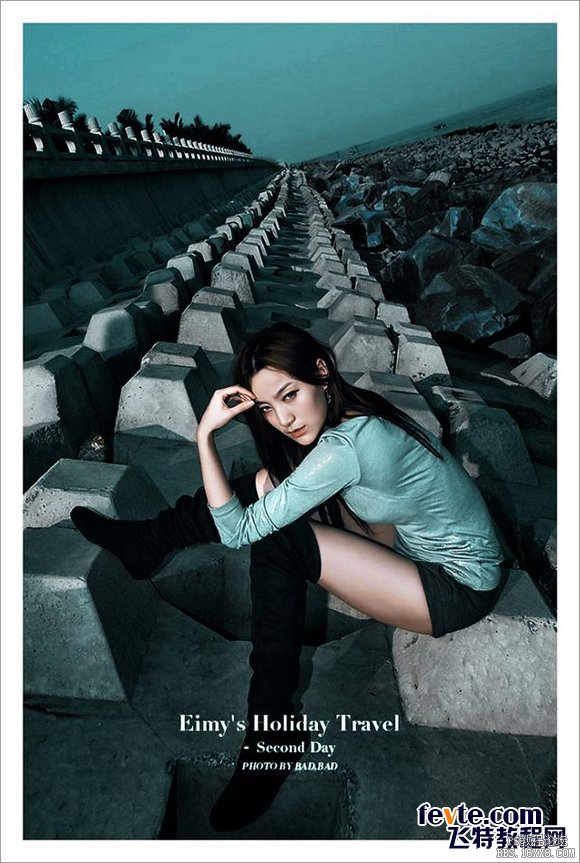
原圖:
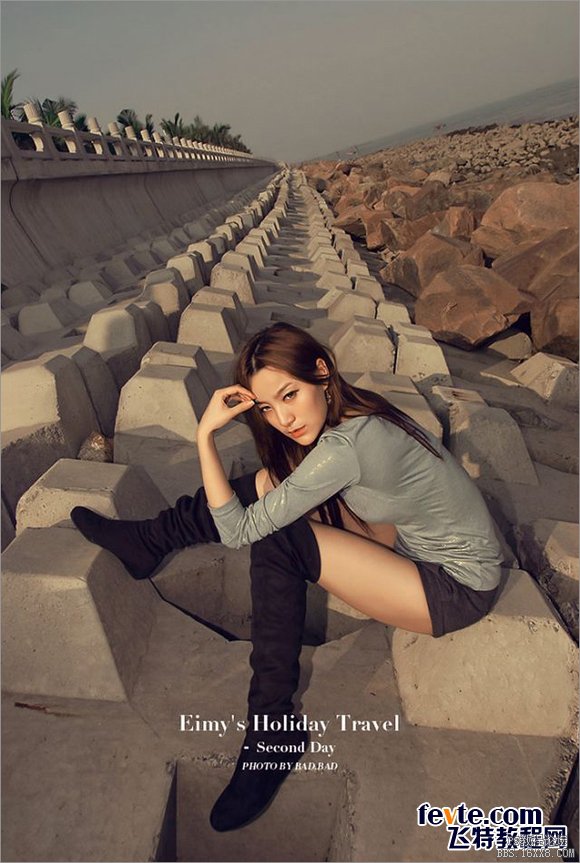
冷色調是深受人們喜歡顏色之一,很多人都希望自己的個性一些,所以另類冷色調就變成他們喜歡的顏色之一,接下來以簡單的方法教大家如何調試出來冷色調。
1、人物原圖太過暗淡不透徹,我們輸出色階(10)(0.87)(234)讓照片透徹亮麗,主要使用色階的同時要注意人物細節的,不要讓照片調出太多死角。
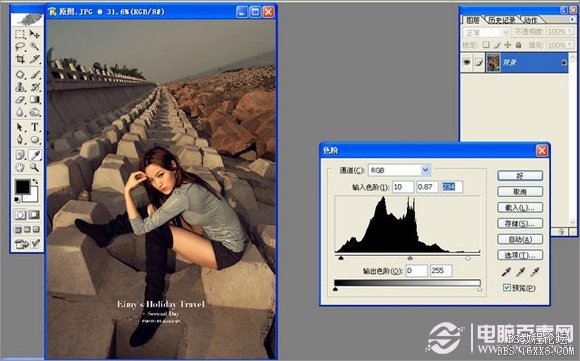
2、我們用套索工具,圈出選區,保護人物原色,執行圖文曲線,讓照片更透一些,一定要按圖文曲線執行,用別的方法調透的話死角會出現太多會影響照片美感。
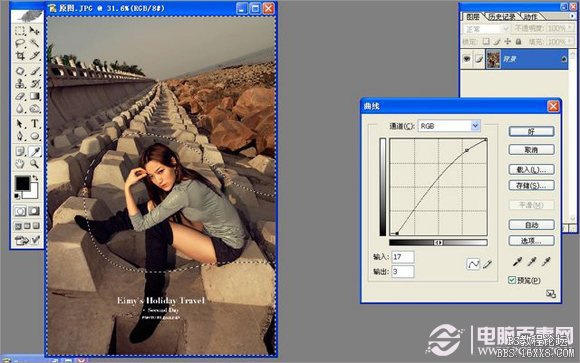
3、整體調整,曲線選擇紅色通道壓紅,照片背景會顯示青色,人物臉上泛黃,有效的減去了照片中整體的紅色,這種減紅的方法簡單快捷。
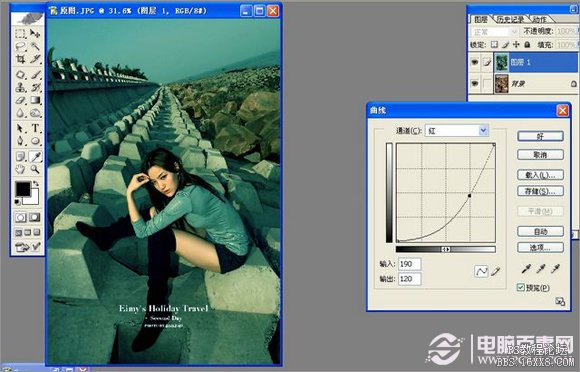
4、執行曲線,選擇藍色通道提籃,讓照片更透、更靚,使照片調成想要的。具體的操作要根據照片本身適量的壓黃、提藍,得到自己想要的效果。
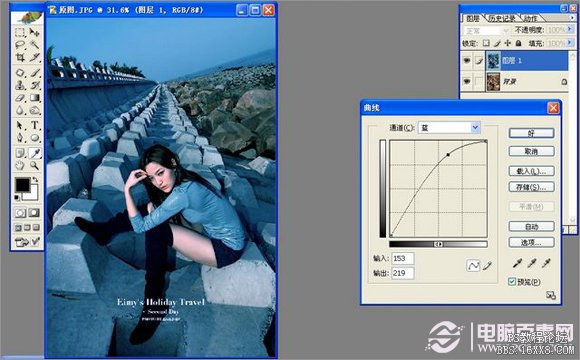
5、執行色相/飽和度,選擇青色通道色相(-21)記得一定要選擇青色通道,如果整體調人物顏色也會變的,就不會出現自己想要的效果。

6、執行色相/飽和度,選擇青色通道色相(0)飽和度(-37)明度(-23)讓過于亮麗的青色顏色暗淡一些,不要過于搶眼,要根據照片本身適當的減藍減青。
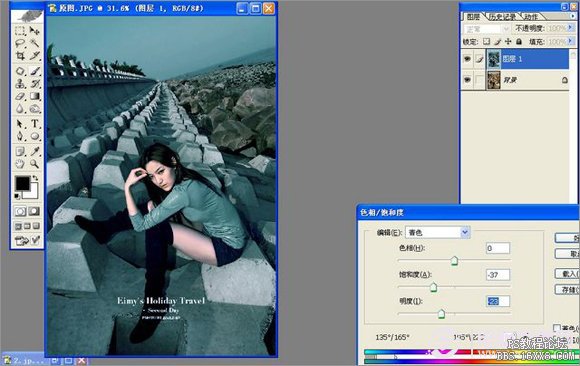
7、整體輸出色階(14)(1)(249) 最后加透,就出現自己想要的效果了。要注意色階的運用不要把照片弄曝光過度了。



網友評論